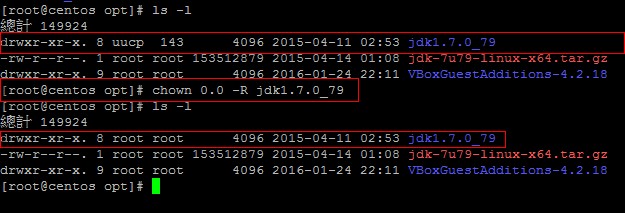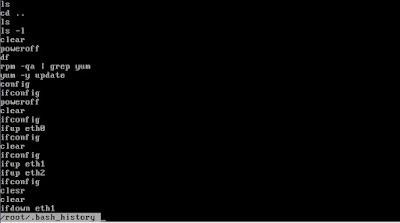一、進入下載頁
Java SE Development Kit 7u79
圖1
二、依您的os 版本來選擇
本篇使用 Linux OS CentOS 64
http://download.oracle.com/otn-pub/java/jdk/7u79-b15/jdk-7u79-linux-x64.tar.gz
圖2 複製連結網址
三、Accept License Agreement
你必須接受甲骨文BSD許可證才能下載該軟件。
圖3 選擇Accept License Agreement
 |
| Accept License Agreement |
四、在Cookies裡有二個關鍵值
gpw_e24
oraclelicense
當你按下選擇Accept License Agreement 後會更新gpw_e24值
圖 4 refresh 更新gpw_e24值
圖 5 gpw_e24值
五、使用wget 來下載 jdk檔
本文下載到opt資料夾下。
指令:
cd /opt/
For 64 Bit:-
指令:
wget --no-cookies \ --no-check-certificate \ --header "Cookie: gpw_e24=http%3A%2F%2Fwww.oracle.com%2F; oraclelicense=accept-securebackup-cookie" \ "http://download.oracle.com/otn-pub/java/jdk/7u79-b15/jdk-7u79-linux-x64.tar.gz"For 32 Bit:-
指令:
wget --no-cookies \ --no-check-certificate \ --header "Cookie: gpw_e24=http%3A%2F%2Fwww.oracle.com%2F; oraclelicense=accept-securebackup-cookie" \ "http://download.oracle.com/otn-pub/java/jdk/7u79-b15/jdk-7u79-linux-i586.tar.gz"圖6
如果你的os 沒有裝wget,指令如下:
指令:
yum install wget
六、解壓jdk檔
指令:
tar xzf jdk-7u79-linux-x64.tar.gz
圖 7圖 8 設定 jdk 資料夾檔案權限
指令:
chown 0.0 -R
七、設定 JAVA_HOME
~/.bashrc or ~/.bash_profile
圖9
指令:
vi ~/.bash_profile
圖10 編寫bash_profile
圖11 加入JAVA_HOME 及 JRE_HOME
JAVA_HOME=/opt/jdk1.7.0_79
JRE_HOME=/opt/jdk1.7.0_79/jre
PATH=$PATH:$HOME/bin:$JAVA_HOME/bin:$JRE_HOME/bin
圖12 重載入 reload .bash_profile
reload 指令:
source ~/.bash_profile
查java版號指令:
java -version
看到這個版號,就是成功了喔!!!!
用LINE傳送分享
其它文章